У новій версії операційної системи Google реалізувала дуже потрібну функцію - многооконность в Android Nougat. Це функція дозволяє запускати будь-які додатки в вікнах, а не як у Samsung і LG, які дозволяють використовувати многооконность тільки для деяких додатків. Це означає, що нова функція працює практично для всіх додатків, весь час.
Тим не менш, є свої обмеження. По-перше, функція, ймовірно, не буде працювати з застарілими додатками, які не було оновлено свого часу. По-друге, Ви не можете запустити теж додаток в новому вікні. На щастя, є рішення для останнього: додаток під назвою Parallel Windows for Nougat.
Перш ніж ми розповімо про те, як використовувати Parallel Windows, варто відзначити, що це додаток знаходиться в Альфа-стадії розробки і є експериментальною, тому можуть виникнути деякі помилки. Майте це на увазі при тестуванні програми! Крім того, само собою зрозуміло (але я все одно скажу це): необхідно мати Nougat, щоб користуватися цією програмою.
Отже, тепер можна розповісти як запустити многооконность в Android Nougat. По-перше, встановіть Parallel Windows (це безкоштовно). Після установки, запустіть додаток.
Як встановити Parallel Windows
Після запуску додаток буде показано попередження про те, що додаток є експериментальним. Натисніть на поле «I have read and understood», потім натисніть «Continue».
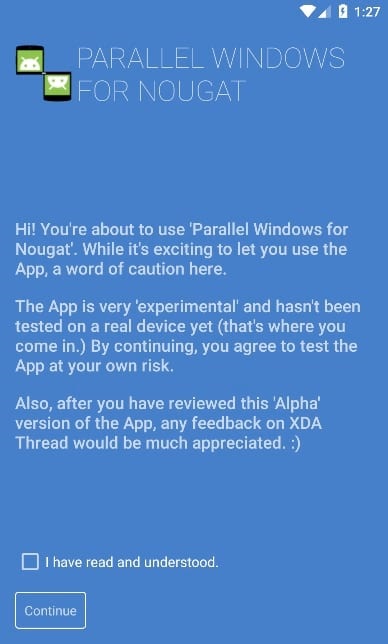
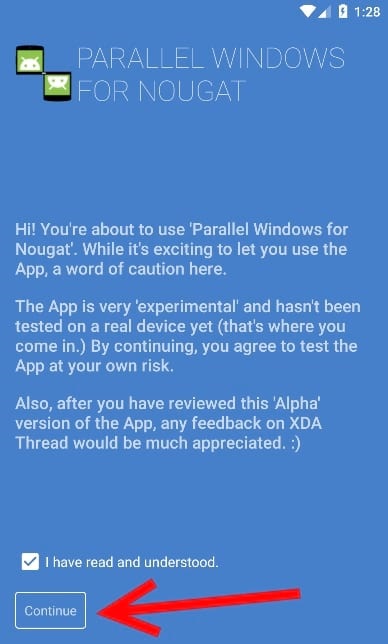
На наступному екрані необхідно дати два дозволи, щоб скористатися всіма функціями Parallel Windows. Натисніть на перший перемикач «Permit to draw over Apps», Ви потрапите в меню дозволу, де необхідно його включити. Як тільки включите дозвіл поверніться назад до додатка Parallel Windows.
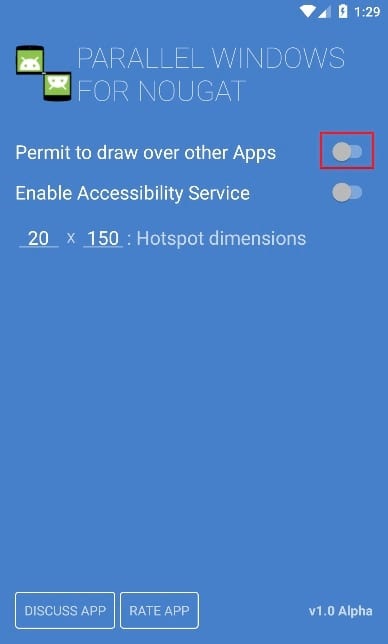
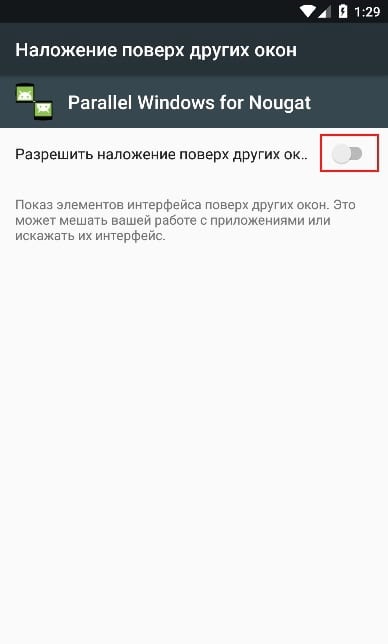
Далі в головному меню натисніть на пункт «Enable Accessibility Service». Ви потрапите в меню спеціальних можливостей, де необхідно буде включити Parallel Windows for Nougat. У спливаючому вікні, в якому буде сказано до чого додаток матиме доступ, натисніть «OK». Знову ж таки, просто натисніть кнопку назад, щоб повернутися до основного додатком.
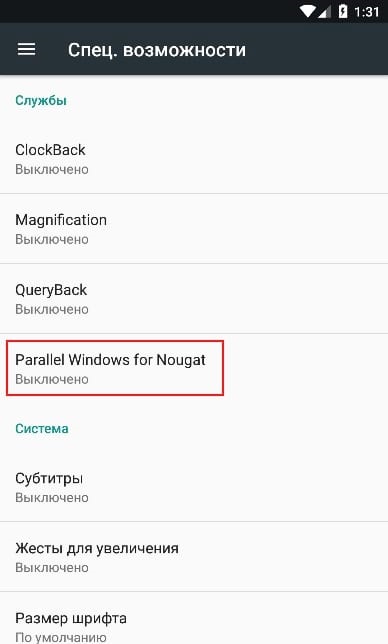
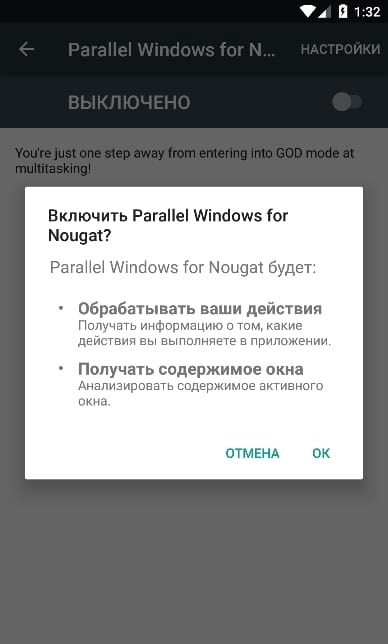
Нарешті, Вам необхідно поставити «Hotspot Dimensions». Це місце де буде показуватися меню Parallel Windows. За замовчуванням, він встановлений в середині правій частині екрана, який є прекрасним місцем для цього. Я буду використовувати цей параметр на протязі всього уроку.
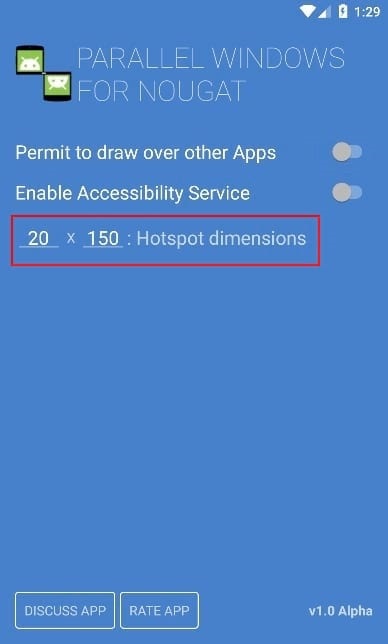
На цьому установка Parallel Windows завершена. Тепер можна використовувати многооконность в Android Nougat.
Читайте також Як зберегти оригінали фотографій з Instagram на Android
Як використовувати Parallel Windows
Для початку, проведіть до середини від правій частині екрана - на місці про яке ми говорили раніше при налаштуванні «Hotspot Dimensions». Відкриється меню Parallel Windows.
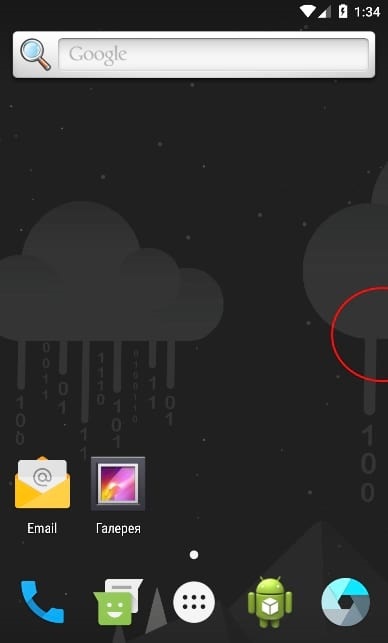
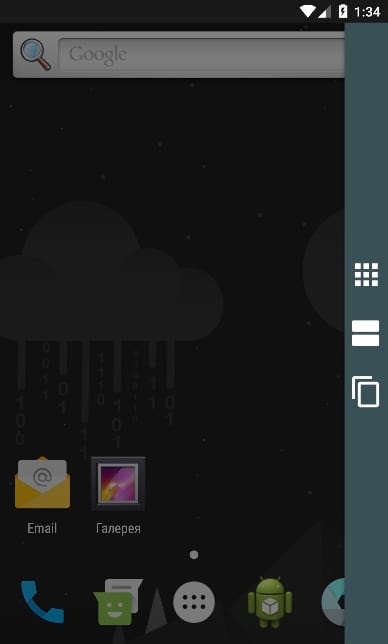
Тут є три варіанти, зверху вниз: відкрити меню додатків, запустити мультіоконную сесію і дзеркало додатки.
Перший варіант відкриває меню додатків - це швидкий і легкий спосіб відкрити програму. Вибравши програму з меню додатків автоматично відкриється додаток в многооконном режимі. Варто також відзначити, що потрібен час щоб відобразити всі встановлені додатки, якщо їх багато.
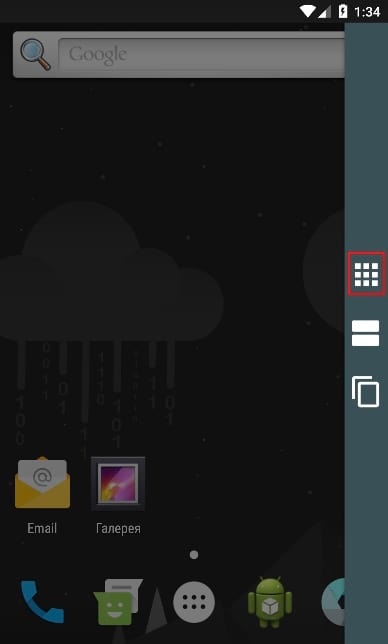
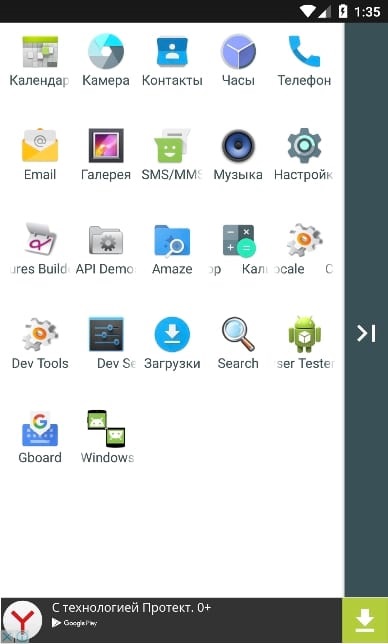
Друга ікона запускає додаток в многооконном режимі. Відкриється список недавно відкритих процесів і необхідно вибрати цікавить Вас додаток в нижній частині вікна.
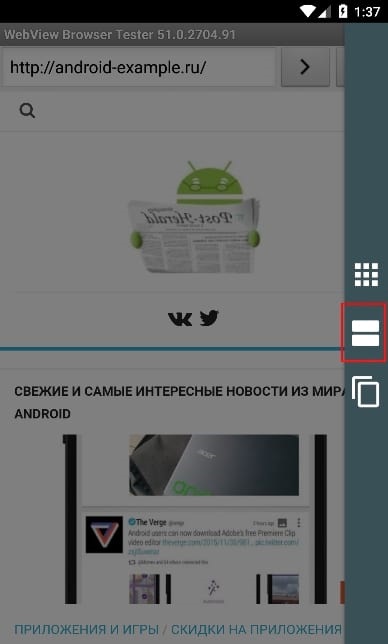
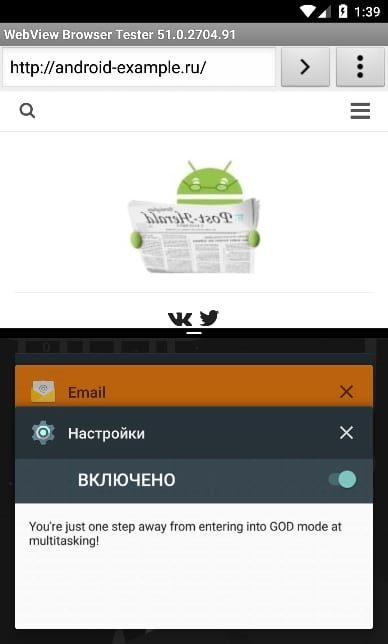
Другий варіант можна використовувати і без використання Parallel Windows. Третя опція є найпотужнішою, вона дозволяє використовувати дзеркало додатки в мультіоконном режимі. Проте вона може здатися заплутаною.
Щоб скористатися цією функцією, Ви повинні спочатку запустити як мінімум один додаток у віконному режимі. Відкрийте меню Parallel Windows і виберіть нижню опцію. З'явиться спливаюче повідомлення, яке скаже Вам, що необхідно Вибрати додаток, щоб отримати дзеркало.
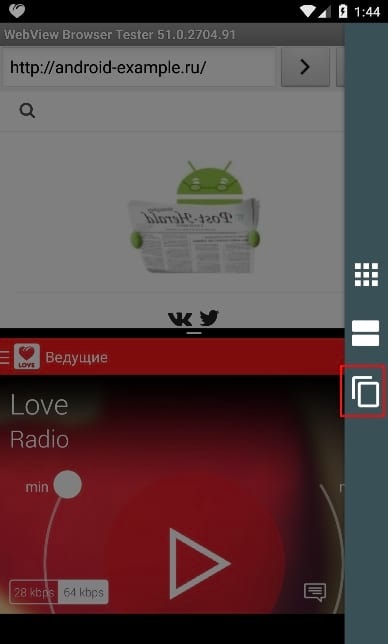
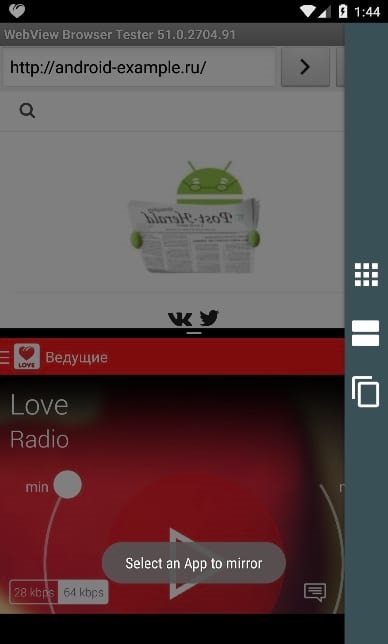
Після натискання на додаток відбудеться одне з двох: або запуститься дзеркало додатки, або з'явиться повідомлення про те, що програма не вміє обробляти більше одного сеансу. Останній варіант буде мати місце для YouTube Music і додатки для здійснення дзвінків.
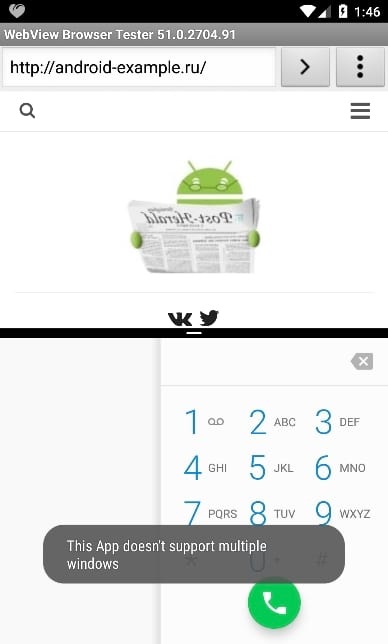
Для додатків, що підтримують кілька сесій, відбудеться автоматичне відкриття ще одного примірника вибрану програму.
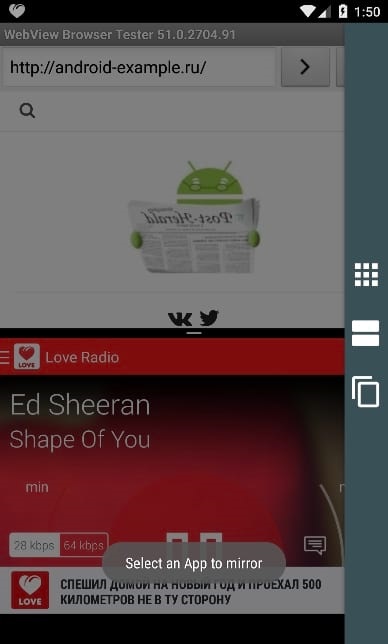
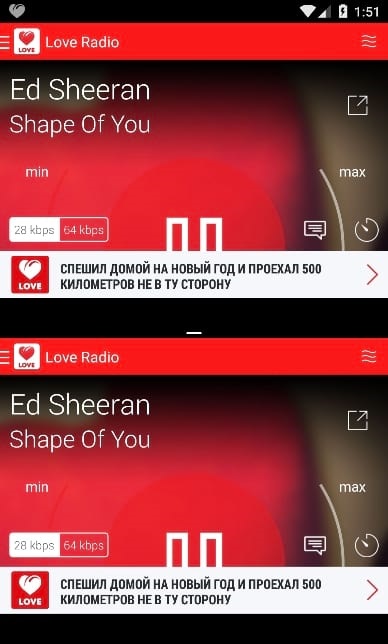
Як я вже говорив раніше, Parallel Windows for Nougat все ще знаходиться в Альфа-стадії і все ще експериментальна. В результаті, Ви можете стикатися з деякими обмеженнями, наприклад, я не міг змусити Google Chrome працювати в дзеркальному режимі, що б я не намагався. Це не помилка, просто не працювало. Такі речі можна очікувати в експериментальному програмному забезпеченні, тому просто слід пам'ятати про це, перш за чекати від Parallel Windows гладкою роботи.
Читайте також Як включити System UI Tuner в кастомних Android